win10开机怎么进去疑难解答
更新时间:2024-10-29 18:09:41作者:yang
Win10系统是目前广泛使用的操作系统之一,但有时候在开机过程中会遇到一些疑难问题,例如蓝屏、无法启动等,针对这些问题,Win10系统提供了疑难解答界面,帮助用户快速定位并解决故障。如何打开这个疑难解答界面呢?接下来我们将介绍一些简单的方法。
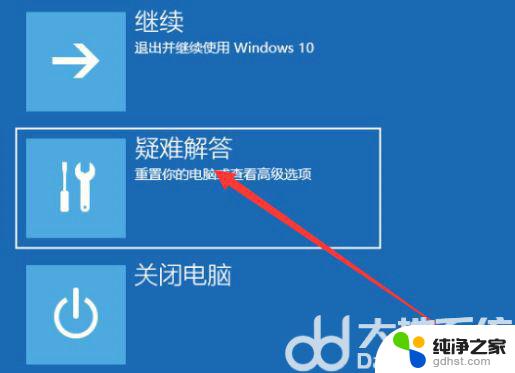
win10开机怎么进去疑难解答:
方法一:
1. 电脑重新开机,再按下键盘上的Ctrl键。进入【选择操作系统】界面,选择:更改默认值或选择其他选项。
2. 此时进入【选项】界面,点击:选择其他选项。
3. 在【选择一个选项】窗口中,点击:疑难解答。
4. 这样就进入到【疑难解答】界面中。
方法二:
1. 进入到设置页面中,需要的【更新和安全】选项进行点击一下。
2. 最后在页面上找到左侧的【疑难解答】选项,将其单击打开即可。
以上就是win10开机怎么进去疑难解答的全部内容,有遇到这种情况的用户可以按照小编的方法来进行解决,希望能够帮助到大家。
- 上一篇: win10系统在哪里看电脑ip
- 下一篇: 怎么把win10备份成启动镜像
win10开机怎么进去疑难解答相关教程
-
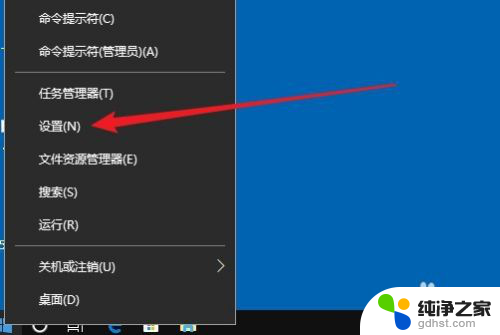 win10怎么进入疑难解答界面
win10怎么进入疑难解答界面2024-08-28
-
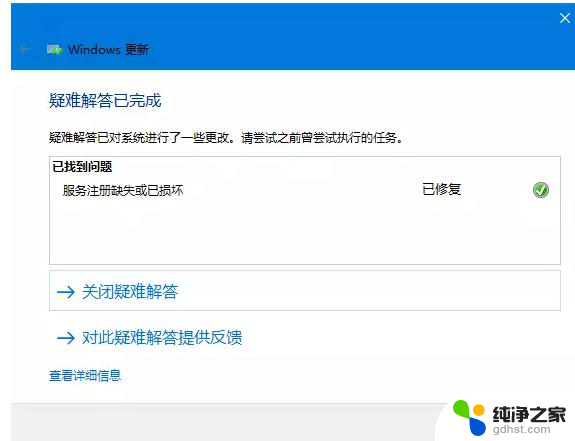 win10疑难解答未能确定问题
win10疑难解答未能确定问题2023-12-26
-
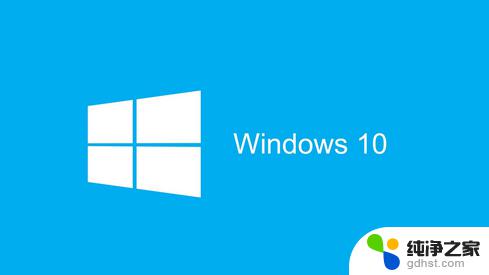 win10开机后进不去桌面
win10开机后进不去桌面2024-02-18
-
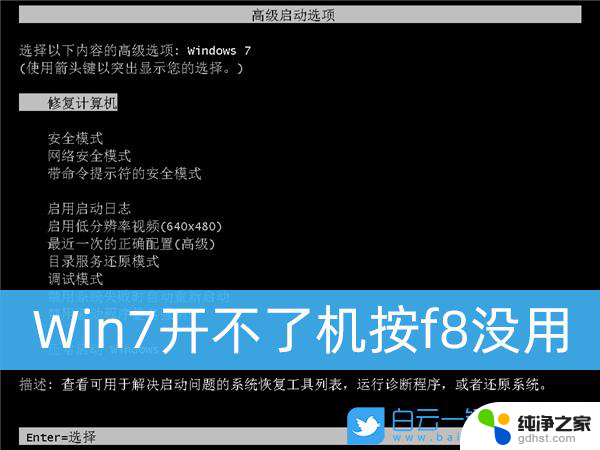 f8进不去安全模式怎么办win10
f8进不去安全模式怎么办win102024-09-17
win10系统教程推荐